如何在Windows PE内不使用全盘格式化来创建EFI分区。
1.在BIOS中打开UEFI模式并关闭CSM启用Secure Boot&Fast boot后进入PE。进入Windows PE确保原系统分区中存在的重要资料备份至其他分区后进行接下来的操作。

2.在PE中将硬盘整体更改为GUID并删除原系统盘。

3.打开命令提示符运行以下指令创建:
①打开命令提示符(管理员)输入“Diskpart”
②“Diskpart”执行后再输入“List Disk”列出磁盘
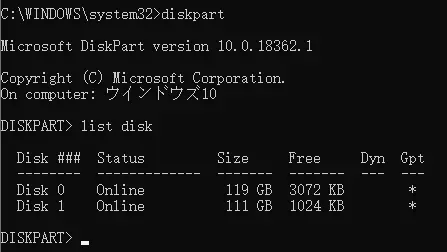
③列出磁盘后接着输入“Select disk ?”选中需要创建EFI分区的硬盘如为硬盘0则命令为“Select disk 0”,如为硬盘1则命令为“Select disk 1”
④选中后开始创建输入“create partition efi size=100”创建efi分区为100MB空间。
⑤最后再输入“create partition msr size=128”创建msr分区为128MB。
4.完成以上步骤后再将被删除的C盘重新创建将Windows 8以上版本的系统以UEFI的方法安装即可完成。

